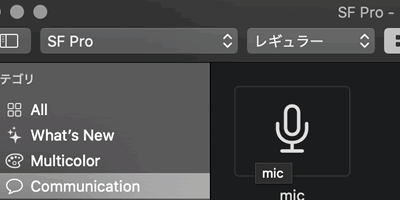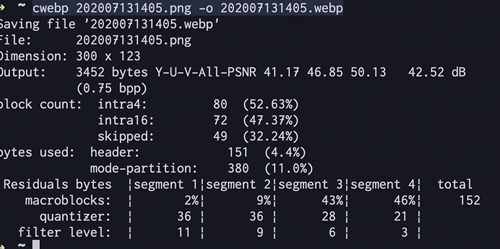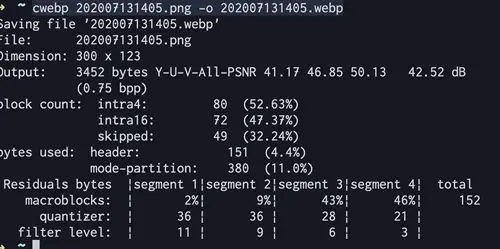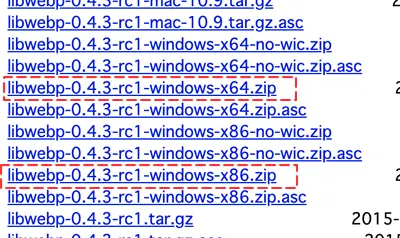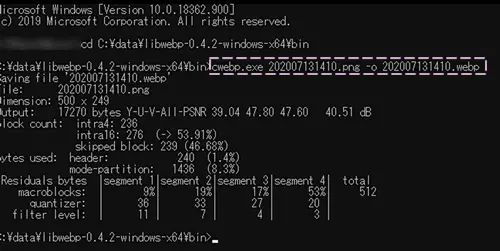SwiftUI のImage()でシステムのシンボルアイコンを入れる場合下記のように文字列を指定します。
Image(systemName: "nosign").foregroundColor(.red)
systemNameで“nosign”を指定しました実行すると下のようなアイコンが表示されます。

このsystemNameにウサギのアイコンを入れたい場合“hare.fill”と入れます

それ以外どのようなシンボルアイコンがあるのかネットなどで検索してもなかなか出てこない
https://developer.apple.com/design/human-interface-guidelines/sf-symbols/overview/
上記URLを見る感じでは、このアイコンは「SF Symbols」というらしい。URL内の「Symbols for Use As-Is」と書いている部分にいくつかのシンボルの文字列が書いている。
https://developer.apple.com/design/resources/
上記URLに「Download SF Symbols 2 beta」と書いているのでダウンロードする。

SF-Symbols-2.dmgを解凍してインストールし下のようなアイコンのアプリを起動する

起動すると下のような画面が表示されそこにシンボルの文字列が書いています。